Windows10系统之家 - 安全纯净无插件系统之家win10专业版下载安装
时间:2020-10-17 16:17:48 来源:Windows10之家 作者:huahua
相信有非常多的小伙伴都有把一些文件夹隐藏起来的习惯,因为我们每个人都有着属于自己“见不得人”的一面,将这些东西隐藏起来也是人之常情,那么win10系统怎么显示隐藏的文件夹呢?下面就来看看怎么操作吧!
win10系统怎么显示隐藏的文件夹
1、首先打开我们隐藏的文件夹所在目录。
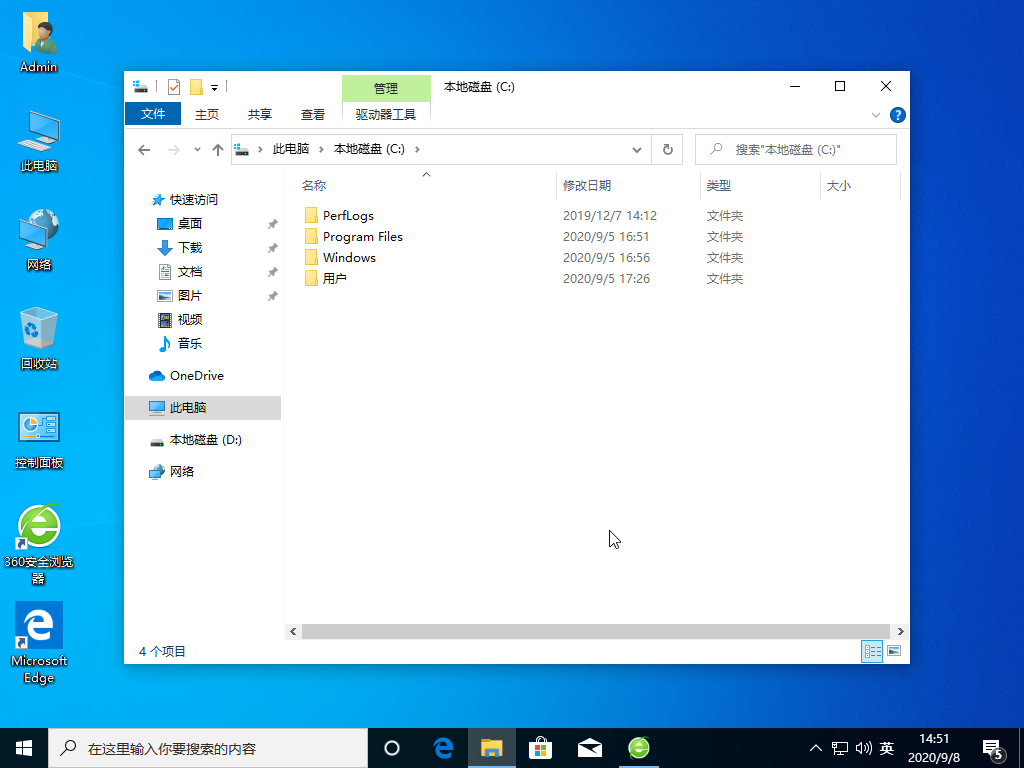
2、点击“查看”,然后勾选“隐藏的项目”。
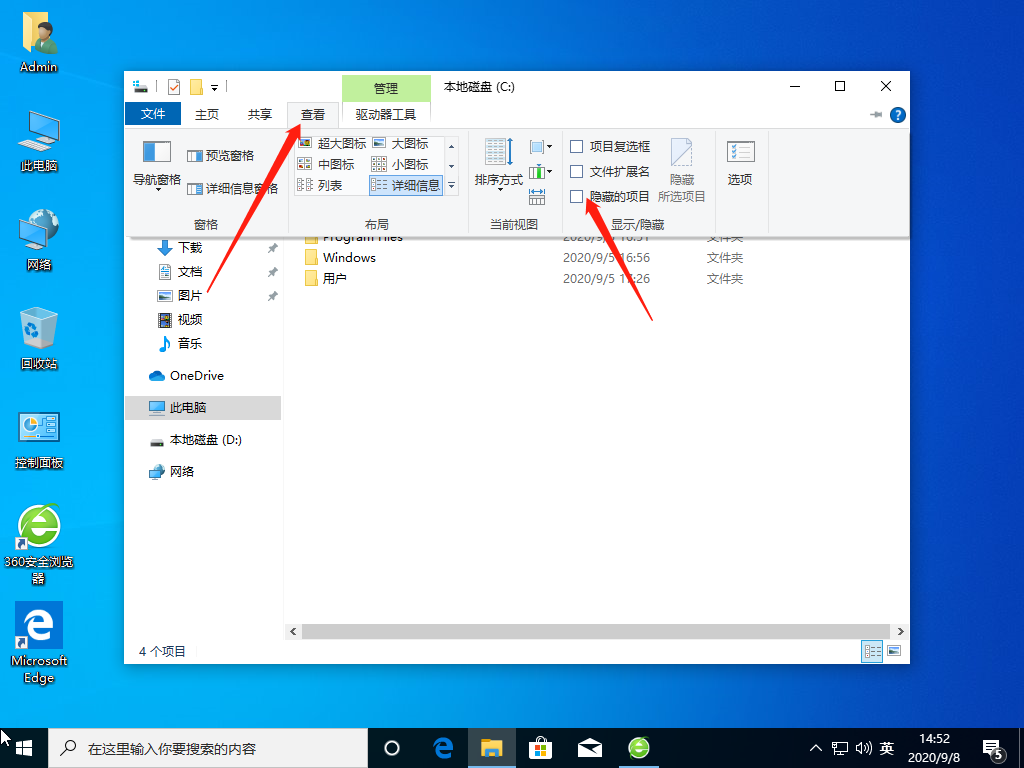
3、之后就可以看到所隐藏的文件夹啦!
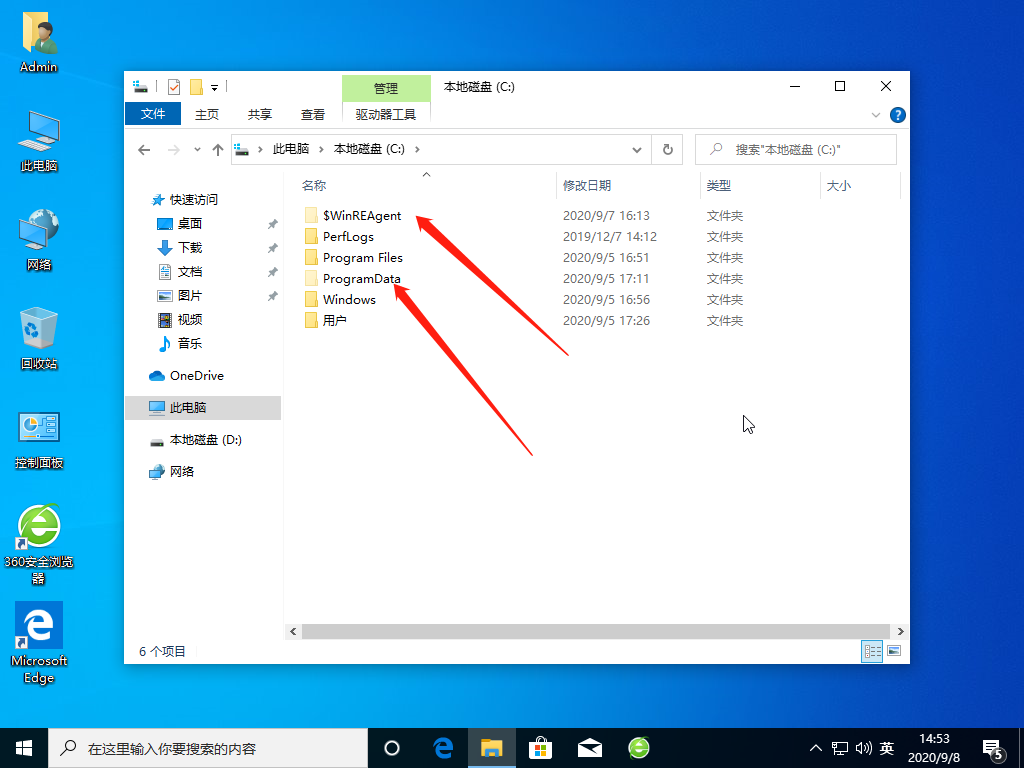
上面这些就是关于win10系统中怎么显示隐藏的文件夹的图文解说教程啦,希望各位那一份“见不得人”的事能永远都不被发现呢!
热门教程
热门系统下载
热门资讯





























